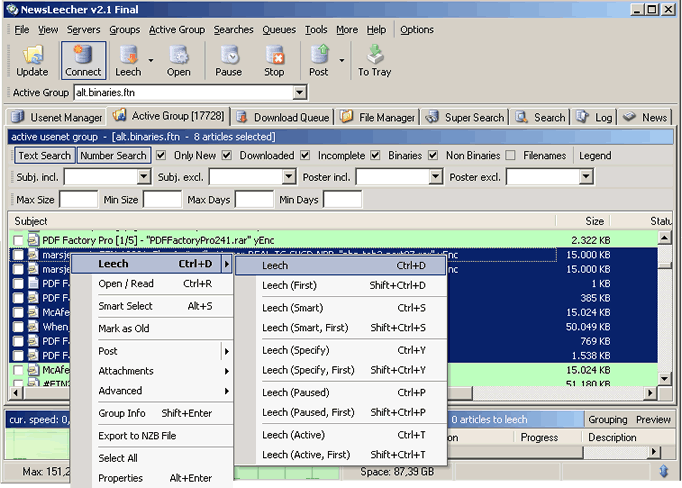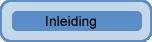 |
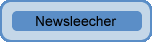 |
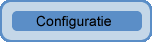 |
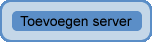 |
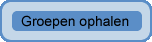 |
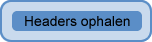 |
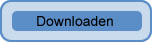 |
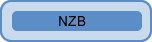 |
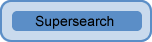 |
Downloaden
Nu we ons hebben aangemeld bij een nieuwsgroep en de headers hebben gedownload kunnen we gaan downloaden uit deze nieuwsgroep. Eerst moet u in NewsLeecher op het tabblad "Active Group" klikken, dit tabblad staat in onderstaande afbeelding weergegeven in de rode cirkel. Wanneer u op dit tabblad heeft geklikt moet u nog de newsgroep selecteren waaruit u wilt downloaden. Dit doet u in het vak wat is aangegeven met de oranje cirkel. Wanneer u de nieuwsgroep heeft geselecteerd waaruit u wilt downloaden ziet u in het grote vak alle articelen staan die zich in deze nieuwsgroep bevinden. Het is ondoenlijk om deze hele lijst na te lopen en zo opzoek te gaan naar de bestanden die u wilt downloaden. U kunt daarom zoeken in deze bestanden, in het vak met de gele cirkel kunt u de naam opgeven van de bestanden die u wilt downloaden, als u dit gedaan heeft zijn in het grote vak alleen de bestanden zichtbaar met de naam die u heeft opgegeven.
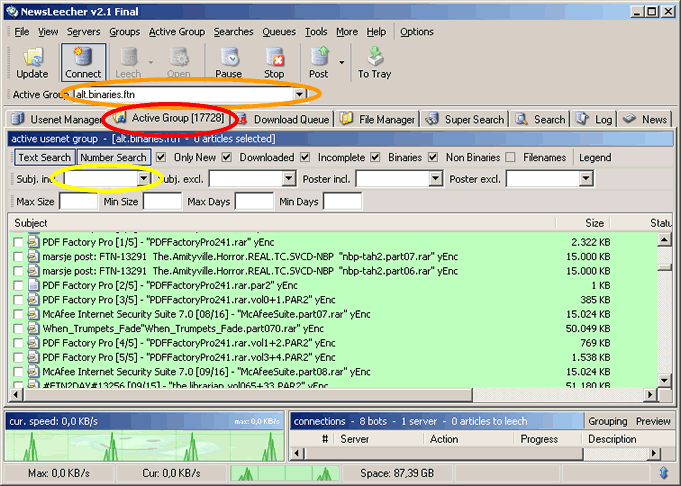
U kunt nu de bestanden selecteren die u wilt downloaden. U kunt meerdere bestanden selecteren door eerst op het bovenste bestand te klikken wat u wilt downloaden, en vervolgens op het laatste bestand met de shift toest ingedrukt. Alle bestanden zullen nu geselecteerd zijn. Vervolgens klikt u met uw rechter muisknop op de bestanden, houdt uw muis boven leech en klik dan vervolgens op leech in het volgende menu wat verschijnt, in de afbeelding hieronder wordt aangegeven hoe u dat moet doen.
De bestanden worden nu gedownload in de directorie die we hebben geconfigureerd op de pagina configuratie van deze website.